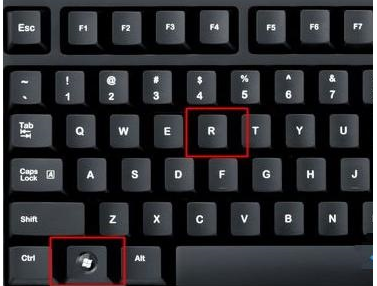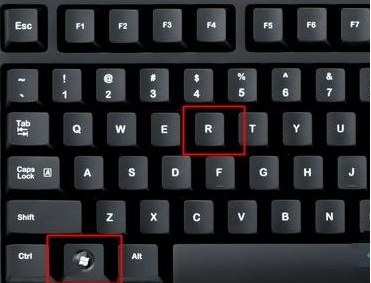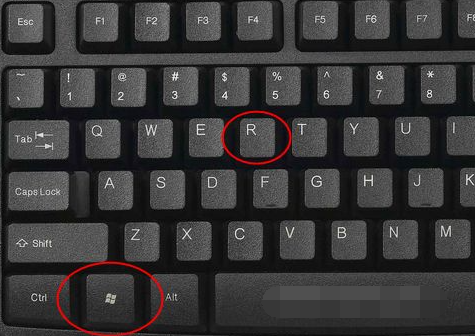系统的运行是非常实用第一个功能,它可以快速的帮助我们进行一些系统命令的执行操作,很多用户在新升级的win11系统当中都不知道运行怎么打开,那么小编这就把win11系统怎么打开运行的方法教给大家。
win11系统怎么打开运行
我们使用鼠标右键点击开始菜单,在弹出的菜单选项中可以找到【运行】入口,点击即可进入。
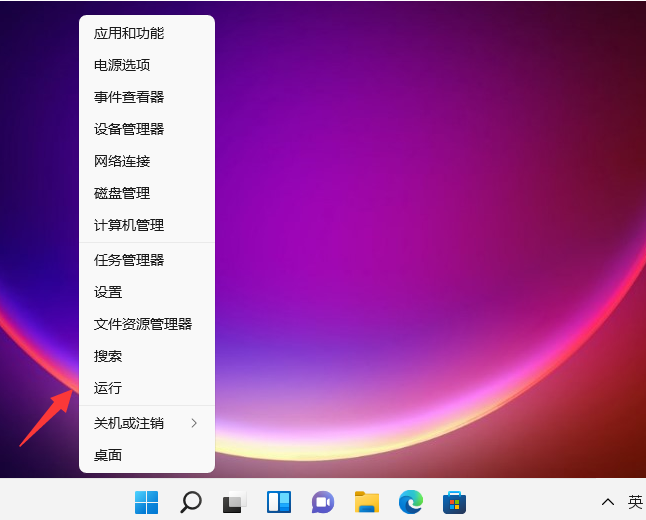
win11多桌面有什么用?win11多桌面功能详解
新版的win11系统新增了win11虚拟桌面的功能,可以创建多个系统桌面.有些网友对win11这一功能比较好奇,不知道win11多桌面有什么用.下面就给大家分析下win11多桌面功能有什么.
方法二
进入桌面后,我们按【win】 【r】组合键,此时页面会弹出运行的页面。

这就是win11怎样找到运行的方法介绍,你学会了吗。
以上就是电脑技术教程《win11怎样找到运行的详细介绍》的全部内容,由下载火资源网整理发布,关注我们每日分享Win12、win11、win10、win7、Win XP等系统使用技巧!win11安装助手升级win11正式版系统教程
微软官方已退出win11正式版,除了设置内升级外,还可以借助官方的win11安装助手来升级win11正式版系统.有网友不知道win11安装助手如何使用,下面教下大家win11安装助手升级win11正式版系统教程.